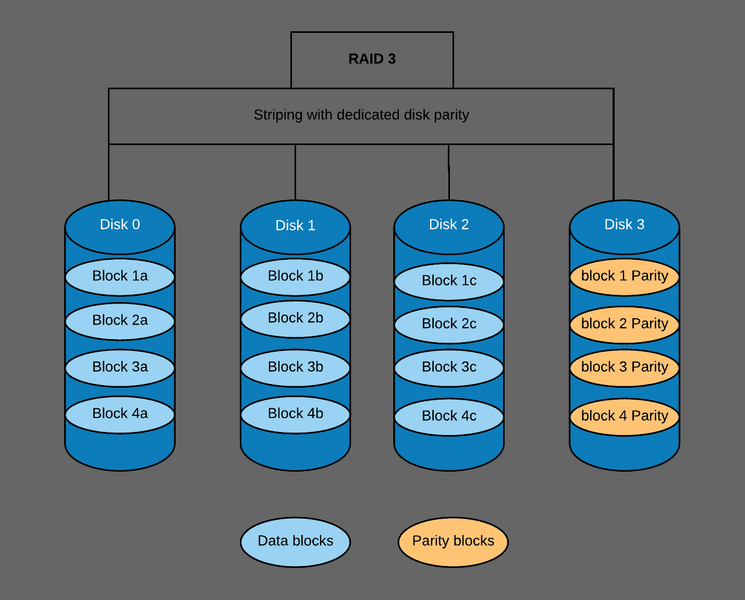فشل إعداد Windows 10 في التحقق من صحة مفتاح المنتج

الخطأ 'فشل الإعداد في التحقق من صحة مفتاح المنتج' حدث عندما حاولنا الترقية إلى Windows 10 من طراز أقدم من Windows مثل نظام التشغيل Windows 7 / 8.1 باستخدام ملف ISO. حسنًا ، يتم استخدام ملف ISO لترقية الإصلاح أو التثبيت النظيف أو ترقية الإصدار.
انظر أيضا: كيفية إصلاح خطأ 'استخدام استعادة النظام ، يجب تحديد تثبيت Windows الذي تريد استعادته'
أسباب الخطأ:
- تدخل AV لجهة خارجية - يمكن أيضًا مقاطعة أداة الترقية من الاتصال باستخدام الخوادم الخارجية باستخدام مجموعة خارجية مفرطة الحماية. في هذه الحالة ، يمكنك حل المشكلة بعد إيقاف تشغيل الحماية في الوقت الفعلي أو ببساطة عن طريق إلغاء تثبيت برنامج الأمان تمامًا.
- تسبب أداة الترقية في حدوث خطأ - سبب آخر وراء ذلك هو أن أداة الترقية تتسبب في خطأ لأنها تبحث بالفعل عن مثبت غير مضغوط في المجلد المؤقت. إذا كانت هذه الحالة قابلة للتطبيق ، فيمكنك إصلاح المشكلة عن طريق تنفيذ الأداة المساعدة Disk Cleanup لمسح كل ملف مؤقت.
- مفتاح Pkey غير متصل بتثبيت الوسائط - كلما اتضح ، حدث الخطأ بواسطة ملف السجل (setuperr.log) حيث يحاول المستخدم الترقية من خلال وسائط التثبيت بدون مفتاح ترخيص. في هذه الحالة ، يمكنك ببساطة تطبيق مفتاح الترخيص من خلال سلسلة من أوامر CMD.
- تلف ملفات النظام - يصبح تلف ملف النظام سببًا رئيسيًا آخر لحدوث رسالة الخطأ هذه. تجبر الكثير من التبعيات التالفة أداة الترقية على إنهاء العملية قبل الأوان. في هذه الحالة ، يمكنك حل المشكلة بعد تنفيذ فحص DISM الكامل.
- ملف التكوين مفقود - سبب آخر وراء الخطأ هو عدم وجود ملف تكوين مفتاح مطلوب للتثبيت. لحلها ، يمكنك ببساطة إنشاء ملف التكوين بسهولة عبر برنامج Notepad.
انظر أيضا: ذاكرة Chrome ليست كافية لفتح هذه الصفحة - إصلاح
كيفية إصلاح خطأ 'فشل إعداد Windows 10 في التحقق من صحة مفتاح المنتج':

كيفية زيادة مجال الرؤية في التداعيات 4
الإصلاح 1: إيقاف تشغيل AV لجهة خارجية (إذا لزم الأمر)
بعد استخدام مجموعة أمان تابعة لجهة خارجية تصبح مفرطة الحماية. ثم من الممكن أن ينتهي الأمر بمقاطعة الاتصال ب / ث إعداد الترقية باستخدام الخوادم الخارجية.
لا يوجد إنترنت على الهاتف
في هذه الحالة ، تنطبق هذه الحالة عليك وأنت تستخدم مجموعة خارجية تتداخل مع الترقية. ما عليك سوى إعادة محاولة الترقية بعد إيقاف تشغيل أو إلغاء تثبيت الجاني المحتمل لمكافحة الفيروسات.
إذا كنت تواجه نفس الموقف ، فابدأ بإيقاف تشغيل الحماية في الوقت الفعلي وتحقق من نجاح الترقية. إذا كنت تريد القيام بذلك ، فما عليك سوى الوصول إلى رمز شريط المهام المرتبط بـ AV الخاص بك وعرض الخيار الذي يقوم بإيقاف تشغيل الحماية في الوقت الفعلي.
الإصلاح 2: تنفيذ تنظيف القرص
في كثير من الحالات ، الخطأ 'فشل الإعداد في التحقق من صحة مفتاح المنتج' يحدث بسبب خطأ ناشئ من AppData Local Temp. قد يكون السبب هو أن برنامج الترقية سوف يتسبب في حدوث هذا الخطأ. حيث يعثر على ملفات المثبت غير المضغوطة في مجلد temp.
إذا كانت هذه الحالة قابلة للتطبيق ، فيمكنك حينئذٍ إصلاح المشكلة بعد تنفيذ الأداة المساعدة Disk Cleanup على محرك أقراص Windows. كما أنه يضمن أن تنتهي العملية بمسح مجلد Temp. بعد القيام بذلك وإعادة تشغيل جهاز الكمبيوتر ، يجب أن تكتمل عملية الترقية دون أي مشاكل.
إليك ما تريد القيام به:
- يضرب مفتاح Windows + R. لفتح مربع حوار 'تشغيل'. ثم أدخل 'cleanmgr' في مربع النص ثم اضغط على يدخل لفتح أداة تنظيف القرص. يظهر موجه في التحكم في حساب المستخدم (UAC) نافذة او شباك. ببساطة اضغط نعم لمنح وصول المسؤول.
- عندما تصل إلى تنظيف القرص: اختيار محرك الأقراص المسرح. ما عليك سوى استخدام القائمة المنسدلة الموجودة أسفل محركات لاختيار محرك نظام التشغيل الخاص بك. عادة ج: ولكن يمكنك التحقق من ذلك من خلال شعار Windows. باستخدام محرك الأقراص الصحيح المحدد. انقر على نعم لحفظ التغييرات.
- عندما تكون في نافذة 'تنظيف القرص'. ثم تأكد من أن مربعات الاختيار مرتبطة بـ ملفات الإنترنت المؤقتة و ملفات مؤقتة تم وضع علامة.
- عندما يتم إعداد كل شيء بنجاح. ثم اضغط على تنظيف ملفات النظام زر ثم قم بالتأكيد في موجه UAC.
إضافه على؛
- تظهر مطالبة من خلال رمز تنظيف القرص مختلف حيث تريد اختيار ملفات الإنترنت المؤقتة والملفات المؤقتة مرة أخرى قبل النقر على موافق.
- في الموجه الأخير ، اضغط على حذف الملفات لبدء هذه العملية.
- انتظر بعض الوقت حتى تكتمل العملية ، ثم أعد تشغيل الكمبيوتر وتحقق مما إذا كانت المشكلة قد تم حلها عند بدء تشغيل النظام التالي.
- عند اكتمال تسلسل التمهيد التالي بنجاح. يمكنك بعد ذلك تكرار عملية الترقية والتحقق مما إذا كان يمكنك القيام بذلك دون مواجهة رسالة الخطأ.
في حالة ما إذا كنت لا تزال تشاهد ملف 'فشل الإعداد في التحقق من صحة مفتاح المنتج' خطأ ، انتقل إلى الطريقة الأخرى أدناه.
انظر أيضا: كيفية إصلاح خطأ 'ms-windows-store: purgecaches'
كيفية عمل روت لـ htc one m9 verizon
الإصلاح 3: تطبيق Pkey يدويًا
إذا كانت المشكلة متعلقة بالبيانات المخزنة في ملفات السجل ، فمن المحتمل أن يكون ذلك بسبب ملف setuperr.log المعروف بتسببه في حدوث خطأ باستخدام محاولات الترقية.
إذا كانت هذه هي الحالة ، فيجب أن تكون قادرًا على حل المشكلة بعد فتح موجه الأوامر وتنفيذ أمر يضيف مفتاح الترخيص إلى المجلد حيث يتم حفظ وسائط التثبيت.
ادعى الكثير من المستخدمين الذين يواجهون نفس المشكلة أنه تم حل المشكلة تمامًا عند اتباع الخطوات أدناه. إليك ما عليك القيام به:
- يضرب مفتاح Windows + R. لفتح مربع حوار 'تشغيل'. ثم أدخل 'cmd' في مربع النص ثم اضغط على Ctrl + Shift + Enter لفتح موجه أوامر مرتفع. متى قمت بعرض التحكم في حساب المستخدم. ببساطة اضغط نعم لمنح الامتيازات الإدارية.
- عندما تكون في موجه الأوامر المرتفع ، أدخل الأمر التالي للانتقال إلى الموقع حيث تحفظ أداة تثبيت الوسائط ملفاته:
CD: C:ESD
-
- ملحوظة: كلما فرضت على أداة إنشاء الوسائط لحفظها في مكان مخصص ، انتقل إلى هناك بدلاً من ذلك.
- ثم أدخل الأمر التالي ثم اضغط على يدخل لإرفاق مفتاح المنتج بأداة تثبيت الوسائط التي تتعامل مع الترقية:
Setup /pkey xxxxx-xxxxx-xxxxx-xxxxx-xxxxx
-
- ملحوظة : * X * مجرد عنصر نائب. ما عليك سوى استبداله باستخدام مفتاح الترخيص الفعلي الذي ترغب في استخدامه لعملية الترقية.
- اخرج من CMD المرتفع ، ثم ابدأ عملية الترقية مرة أخرى ، ثم شاهد ما إذا كنت لا تزال تواجه ملف 'فشل الإعداد في التحقق من صحة مفتاح المنتج' خطأ.
إذا كنت لا تزال تواجه نفس المشكلة ، فانتقل إلى الطريقة الأخرى الواردة أدناه.
الإصلاح 4: تنفيذ فحص DISM
أكد بعض المستخدمين أنهم قاموا بإصلاح المشكلة متى قاموا بتنفيذ ملف DISM (نشر خدمة الصور وإدارتها) مسح على أجهزة الكمبيوتر الخاصة بهم. يوصي نجاح هذه الطريقة باحتمالية أن تكون هذه المشكلة ناتجة عن خطأ تلف أساسي في النظام يؤثر على عملية الترقية.
كيفية الوصول إلى المسودات على Twitter لسطح المكتب
DISM عبارة عن أداة مساعدة مضمنة جيدة جدًا في حل التبعيات التي ربما تتداخل مع الأعمال الروتينية لنظام التشغيل مثل الترقية إلى أحدث إصدار.
إليك دليل فوري حول تنفيذ فحص DISM فقط لإصلاح ملف 'فشل الإعداد في التحقق من صحة مفتاح المنتج' خطأ:
- توجه إلى أ يركض مربع الحوار بعد الضرب مفتاح Windows + R. . في النافذة المفتوحة حديثًا ، أدخل 'cmd' وضرب Ctrl + Shift + Enter لفتح موجه أوامر مرتفع. يظهر موجه بواسطة UAC (التحكم في حساب المستخدم) . مقبض نعم للسماح بالحقوق الإدارية.
- عندما تكون في موجه CMD المرتفع ، أدخل الأوامر التالية واضغط على Enter عند اكتمال كل فحص لتنفيذ DISM الكامل يمكنه:
Dism /Online /Cleanup-Image /CheckHealth
Dism /Online /Cleanup-Image /ScanHealth
Dism /Online /Cleanup-Image /RestoreHealth
- عند اكتمال كل فحص بنجاح ، أعد تشغيل الكمبيوتر وتحقق من حل المشكلة في المرة التالية التي تحاول فيها تنفيذ أداة الترقية المساعدة.
إذا كان نفس الشيء فشل برنامج الإعداد في التحقق من صحة مفتاح المنتج حدث خطأ ، انتقل إلى الطريقة الأخيرة أدناه.
الإصلاح 5: إنشاء ملف EI.cfg لملف ISO
إذا لم يسمح لك أي من الحلول البديلة أعلاه بحل المشكلة فشل برنامج الإعداد في التحقق من صحة مفتاح المنتج خطأ. ثم يرجع ذلك إلى أن وسائط الترقية لا تحتوي على ملف تهيئة اختياري أثناء الترقية من إصدار أقدم من Windows.
في هذه الحالة ، تريد استخدام أداة فك الضغط لفك ضغط Windows 10 ISO وإضافة ملف .cfg الذي سيعمل على حل هذه المشكلة. بعد القيام بذلك وإعادة وضع ISO معًا ، لا يمكنك مواجهة نفس المشكلة.
فيما يلي خطوات خطوة بخطوة خلال كل شيء:
- ما عليك سوى استخدام WinZip أو WinRar أو 7Zip أو أي أداة مساعدة أخرى لفك ضغط ملف ISO الذي يحتوي على وسائط التثبيت في مجلد.
- يضرب مفتاح Windows + R. لفتح أ يركض مربع حوار. ثم أدخل 'notepad.exe' وضرب Ctrl + Shift + Enter لفتح نافذة مرتفعة لبرنامج 'المفكرة'.
- عندما تكون داخل نافذة المفكرة ، قم ببساطة بلصق المحتويات أدناه بداخلها:
[EditionID] [Channel] Retail [VL] 0
- عندما قمت بإضافة المحتويات بنجاح. رئيس لأكثر من ملف> حفظ باسم. عندما تكون في الداخل ، اضبط حفظ كنوع ل كل الملفات. حدد اسمه لا ثم تأكد من إضافة .cfg 'التمديد في النهاية. ولكن قبل النقر على 'حفظ'. ما عليك سوى التأكد من تخزين الملف الجديد داخل ملف مصادر مجلد تثبيت ISO.
- قم بتشغيل ملف setup.exe من نفس وسائط التثبيت وعرض ما إذا كان بإمكانك إكمال العملية بأكملها دون مواجهة نفس الخطأ ' فشل الإعداد في التحقق من صحة مفتاح المنتج ' .
استنتاج:
آمل أن تساعدك هذه المقالة في إصلاح الخطأ 'فشل الإعداد في التحقق من صحة مفتاح المنتج' . إنه بلا شك الخطأ الأكثر شيوعًا ولكنه بسيط جدًا أو سهل الإصلاح. هنا أشرت إلى الحلول لحلها. أيضًا ، إذا كان لديك أي نوع من الاقتراحات أو الاستفسارات أو الأسئلة ، فأخبرنا بذلك أدناه. وإلا ، إذا وجدت أنه مفيد ، فقم بمشاركته مع الآخرين.
تسجيل ماكرو windows 10
حتى ذلك الحين! استمر بالابتسامة
اقرأ أيضا: